전송 중 데이터 암호화를 사용하여 NFS 데이터 동기화
 변경 제안
변경 제안


회사에 엄격한 보안 정책이 있는 경우 전송 중인 데이터 암호화를 사용하여 NFS 데이터를 동기화할 수 있습니다. 이 기능은 NFS 서버에서 다른 NFS 서버로, Azure NetApp Files에서 Azure NetApp Files로 지원됩니다.
예를 들어, 서로 다른 네트워크에 있는 두 NFS 서버 간에 데이터를 동기화할 수 있습니다. 또는 서브넷 또는 영역 간에 Azure NetApp Files의 데이터를 안전하게 전송해야 할 수 있습니다.
전송 중 데이터 암호화 작동 방식
전송 중인 데이터 암호화는 두 데이터 브로커 간에 네트워크를 통해 전송되는 NFS 데이터를 암호화합니다. 다음 이미지는 두 NFS 서버와 두 데이터 브로커 간의 관계를 보여 줍니다.
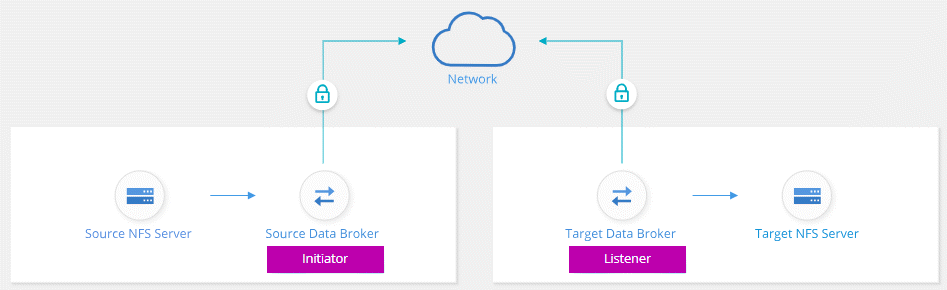
하나의 데이터 브로커가 _initiator_로 작동합니다. 데이터를 동기화할 시간이 되면 다른 데이터 브로커, 즉 _listener_로 연결 요청을 보냅니다. 이 데이터 브로커는 포트 443에서 요청을 수신합니다. 필요한 경우 다른 포트를 사용할 수 있지만 포트가 다른 서비스에서 사용되고 있지 않은지 확인해야 합니다.
예를 들어, 온프레미스 NFS 서버의 데이터를 클라우드 기반 NFS 서버로 동기화하는 경우 연결 요청을 수신 대기하는 데이터 브로커를 선택할 수 있습니다.
전송 중 암호화 방식은 다음과 같습니다.
-
동기화 관계를 생성한 후 이니시에이터는 다른 데이터 브로커와 암호화된 연결을 시작합니다.
-
소스 데이터 브로커는 TLS 1.3을 사용하여 소스에서 데이터를 암호화합니다.
-
그런 다음 데이터를 네트워크를 통해 타겟 데이터 브로커로 전송합니다.
-
대상 데이터 브로커는 데이터를 타겟으로 전송하기 전에 해독합니다.
-
초기 복사 후, 서비스는 24시간마다 변경된 데이터를 동기화합니다. 동기화할 데이터가 있는 경우 이니시에이터에서 다른 데이터 브로커와 암호화된 연결을 여는 것으로 프로세스가 시작됩니다.
데이터를 더 자주 동기화하려는 경우 "관계를 만든 후에는 일정을 변경할 수 있습니다".
지원되는 NFS 버전입니다
-
NFS 서버의 경우 NFS 버전 3, 4.0, 4.1 및 4.2에서 전송 중인 데이터 암호화가 지원됩니다.
-
Azure NetApp Files의 경우, NFS 버전 3 및 4.1에서 전송 중인 데이터 암호화가 지원됩니다.
프록시 서버 제한
암호화된 동기화 관계를 만들면 암호화된 데이터가 HTTPS를 통해 전송되며 프록시 서버를 통해 라우팅할 수 없습니다.
시작하는 데 필요한 사항
다음 사항을 확인하십시오.
-
충족하는 NFS 서버 2대 "소스 및 타겟 요구 사항" 또는 두 개의 서브넷 또는 영역의 Azure NetApp Files.
-
서버의 IP 주소 또는 정규화된 도메인 이름입니다.
-
2개의 데이터 브로커를 위한 네트워크 위치.
기존 데이터 브로커를 선택할 수 있지만 이니시에이터로 작동해야 합니다. 수신기 데이터 브로커는 _new_data 브로커여야 합니다.
기존 데이터 브로커 그룹을 사용하려면 그룹에 데이터 브로커가 하나만 있어야 합니다. 암호화된 동기화 관계를 사용하면 한 그룹의 여러 데이터 브로커가 지원되지 않습니다.
데이터 브로커를 아직 구축하지 않은 경우 데이터 브로커 요구사항을 검토하십시오. 엄격한 보안 정책이 있으므로 포트 443과 의 아웃바운드 트래픽을 포함하는 네트워킹 요구 사항을 검토하십시오 "인터넷 엔드포인트" 데이터 브로커가 연결합니다.
전송 중 데이터 암호화를 사용하여 NFS 데이터 동기화
두 NFS 서버 간 또는 Azure NetApp Files 간에 새 동기화 관계를 생성하고 전송 중 암호화 옵션을 설정한 다음 화면의 지시를 따릅니다.
-
새 동기화 만들기 * 를 선택합니다.
-
소스 및 타겟 위치로 * NFS 서버 * 를 끌어다 놓거나 * Azure NetApp Files * 를 소스 및 타겟 위치로 끈 후 * 예 * 를 선택하여 전송 중인 데이터 암호화를 활성화합니다.
-
프롬프트에 따라 관계를 생성합니다.
-
* NFS Server * / * Azure NetApp Files *: NFS 버전을 선택한 다음 새 NFS 소스를 지정하거나 기존 서버를 선택합니다.
-
* 데이터 브로커 기능 정의 *: 포트에서 연결 요청을 처리하는 데이터 브로커_listen_과 연결을 시작하는 데이터 브로커를 정의합니다. 네트워킹 요구 사항에 따라 선택할 수 있습니다.
-
* Data Broker *: 프롬프트에 따라 새 소스 데이터 브로커를 추가하거나 기존 데이터 브로커를 선택합니다.
다음 사항에 유의하십시오.
-
기존 데이터 브로커 그룹을 사용하려면 그룹에 데이터 브로커가 하나만 있어야 합니다. 암호화된 동기화 관계를 사용하면 한 그룹의 여러 데이터 브로커가 지원되지 않습니다.
-
소스 데이터 브로커가 수신기 역할을 하는 경우 새로운 데이터 브로커가 되어야 합니다.
-
새 데이터 브로커가 필요한 경우 BlueXP 복사 및 동기화에 설치 지침이 표시됩니다. 클라우드에 데이터 브로커를 구축하거나 자체 Linux 호스트에 대한 설치 스크립트를 다운로드할 수 있습니다.
-
-
* 디렉터리 *: 모든 디렉터리를 선택하거나 드릴다운 및 하위 디렉터리를 선택하여 동기화할 디렉터리를 선택합니다.
소스 파일 및 폴더가 대상 위치에서 동기화 및 유지 관리되는 방식을 정의하는 설정을 수정하려면 * 소스 개체 필터 * 를 선택합니다.
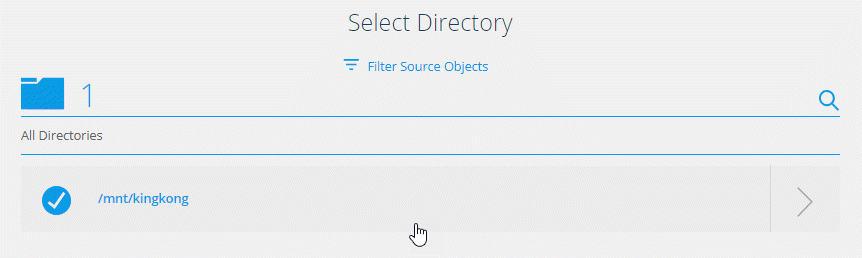
-
* 타겟 NFS 서버 * / * 타겟 Azure NetApp Files *: NFS 버전을 선택한 다음 새 NFS 타겟을 입력하거나 기존 서버를 선택합니다.
-
* 대상 데이터 브로커 *: 프롬프트에 따라 새 소스 데이터 브로커를 추가하거나 기존 데이터 브로커를 선택합니다.
대상 데이터 브로커가 수신기 역할을 하는 경우 새 데이터 브로커가 되어야 합니다.
다음은 대상 데이터 브로커가 수신기로 작동할 때의 프롬프트의 예입니다. 포트를 지정하는 옵션을 확인합니다.
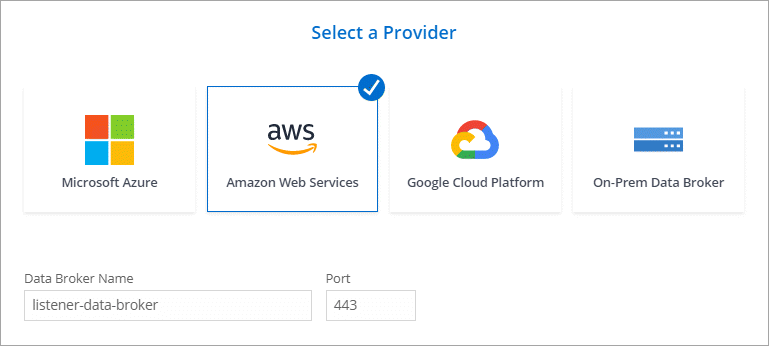
-
* 대상 디렉터리 *: 최상위 디렉터리를 선택하거나 드릴다운하여 기존 하위 디렉터리를 선택하거나 내보내기 내에 새 폴더를 만듭니다.
-
* 설정 *: 원본 파일과 폴더가 대상 위치에서 동기화 및 유지되는 방식을 정의합니다.
-
* 검토 *: 동기화 관계의 세부 정보를 검토한 다음 * 관계 생성 * 을 선택합니다.
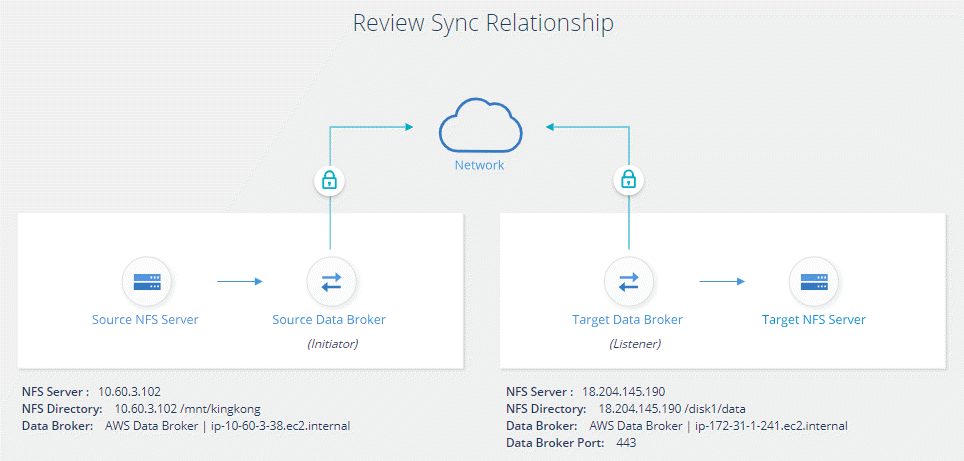
-
BlueXP 복사 및 동기화는 새 동기화 관계를 생성합니다. 완료되면 * Dashboard에서 보기 * 를 선택하여 새 관계에 대한 세부 정보를 봅니다.



 릴리스 정보
릴리스 정보